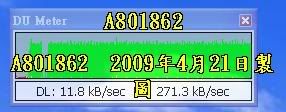[FONT="楷体"]使用Orb分享教學
使用軟體:Orb v1.01.0639
實作環境:XP
更多教學:http://tw.myblog.yahoo.com/jw!bjLnQk6TSEeoUAtuK0V7
01.在奇摩首頁搜尋裡打上orb
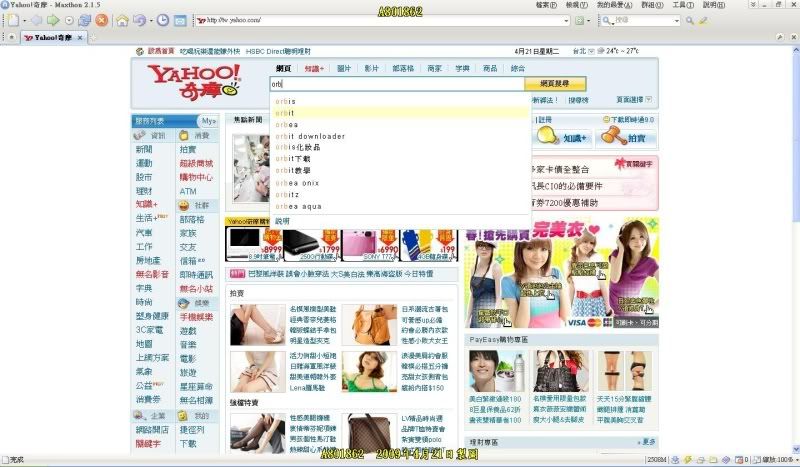
02.選擇第一個網頁
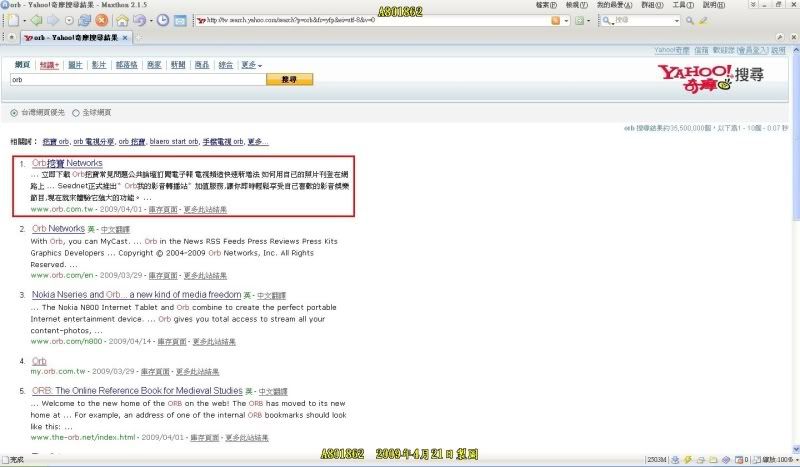
03.在orb挖寶的網站裡點選立即下載
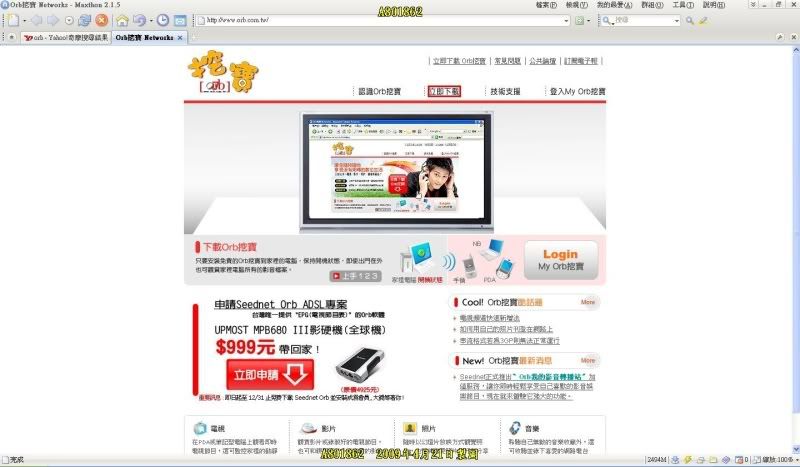
04.按立即下載orb挖寶
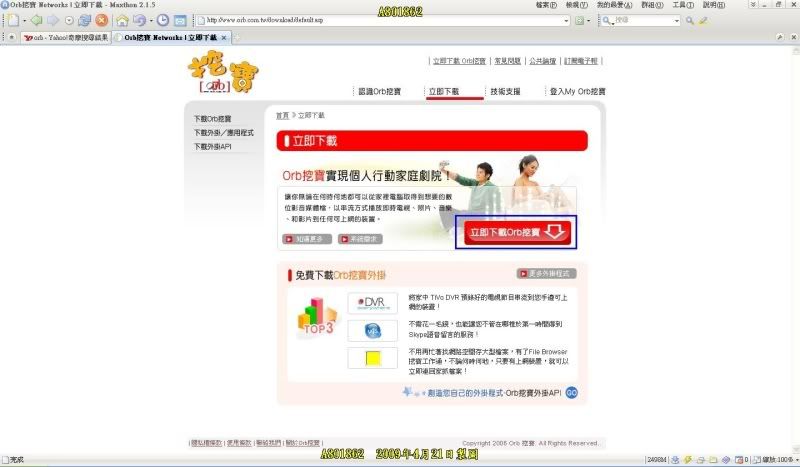
05.儲存檔案

06.下載完畢後安裝主程式(執行)

07.下一步





08.若沒帳號就建立一組(建立新帳號)
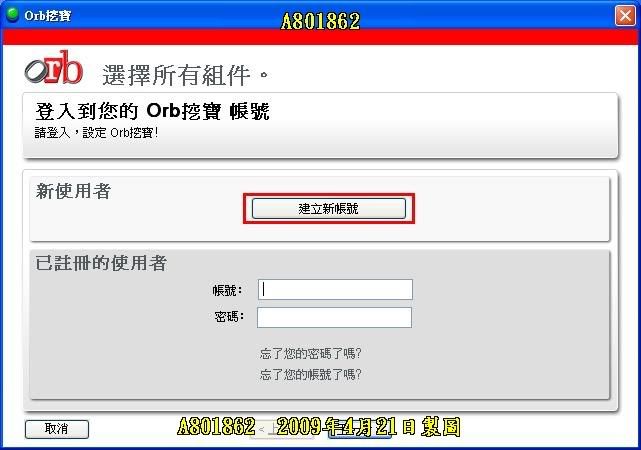
09.填妥申請資料後按下一步
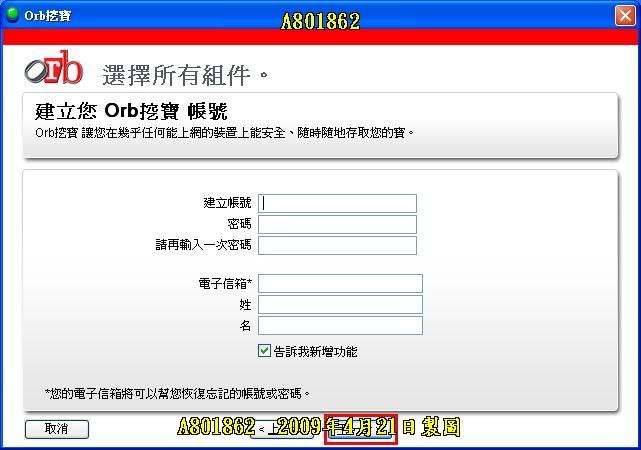
10.選擇組件不必理他(下一步)
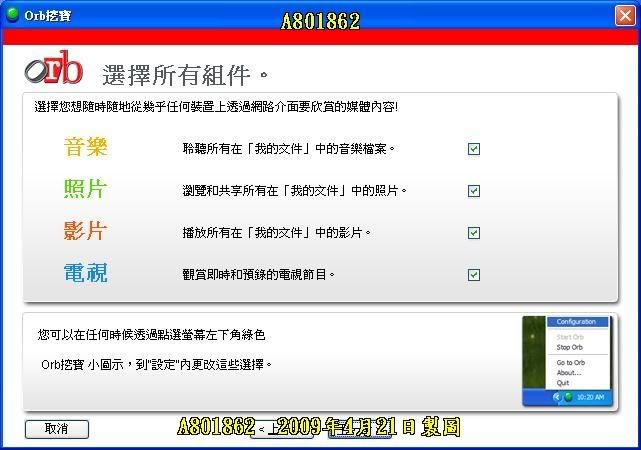
11.若電腦沒有裝電視卡就選擇(我沒有機上盒)下一步
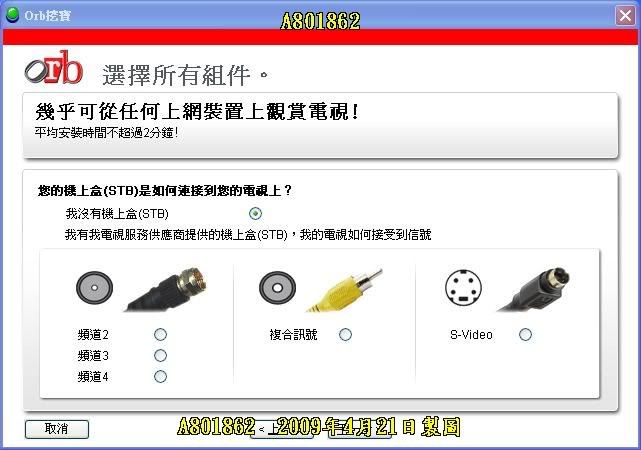
12.選否(下一步)
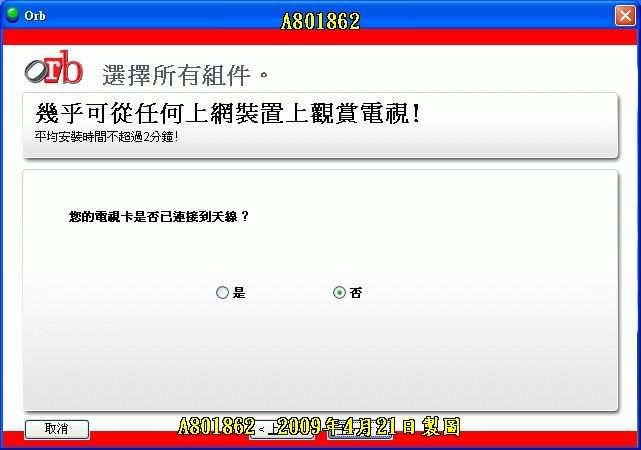
13.有裝電視卡就按確定

14.有電視卡按開始後此視窗裡一定出現頻道

15.選下一步
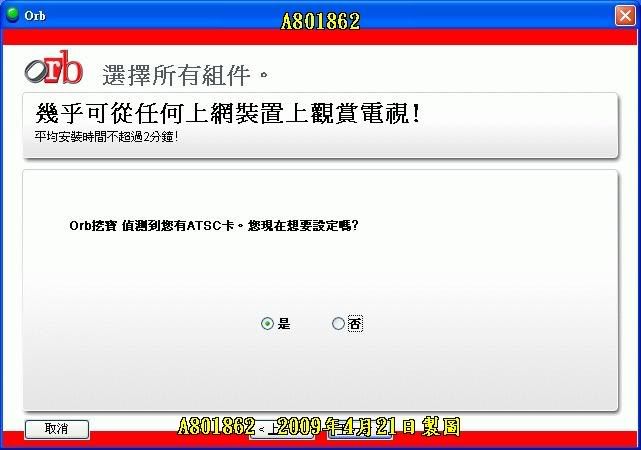
16.有裝電視卡就按確定

17.下一步
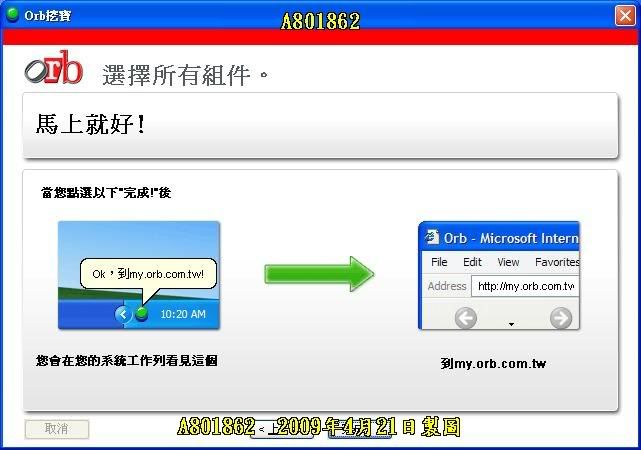
18.安裝完畢後會自動連到登入畫面
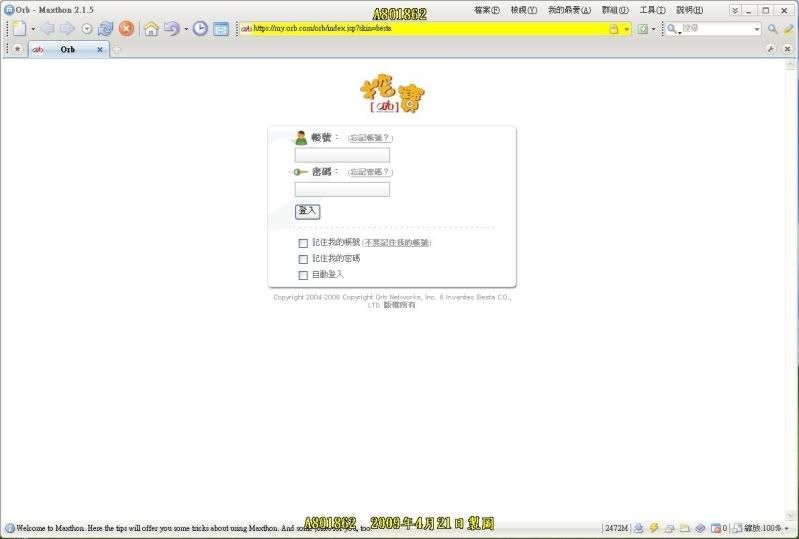
19.我的最愛
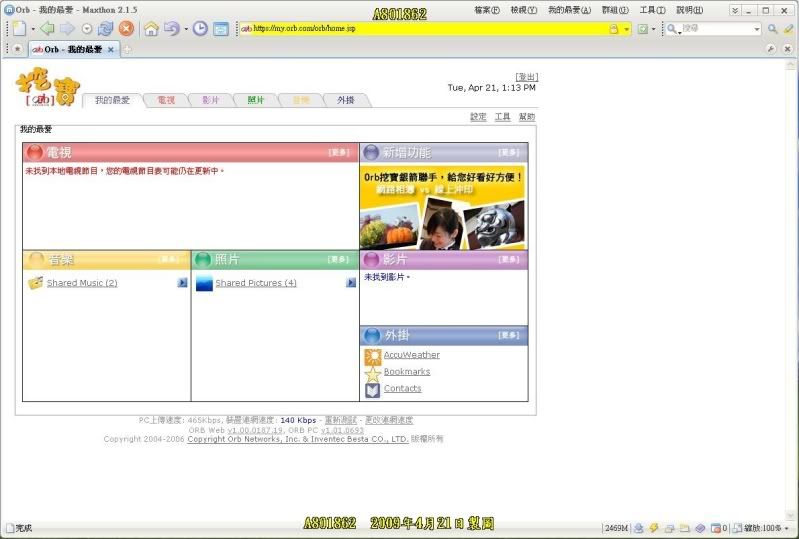
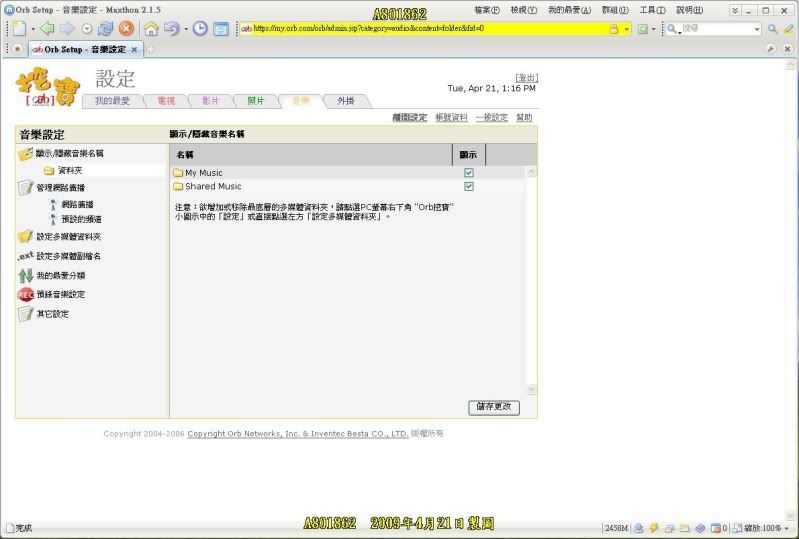
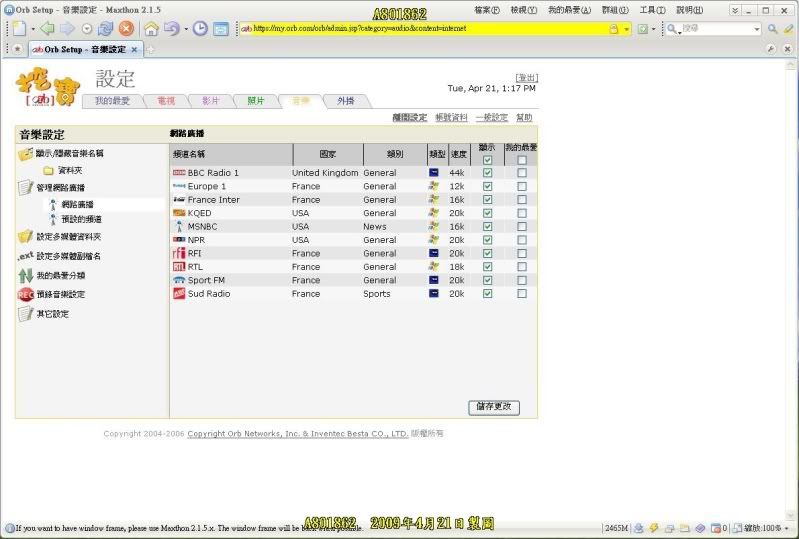
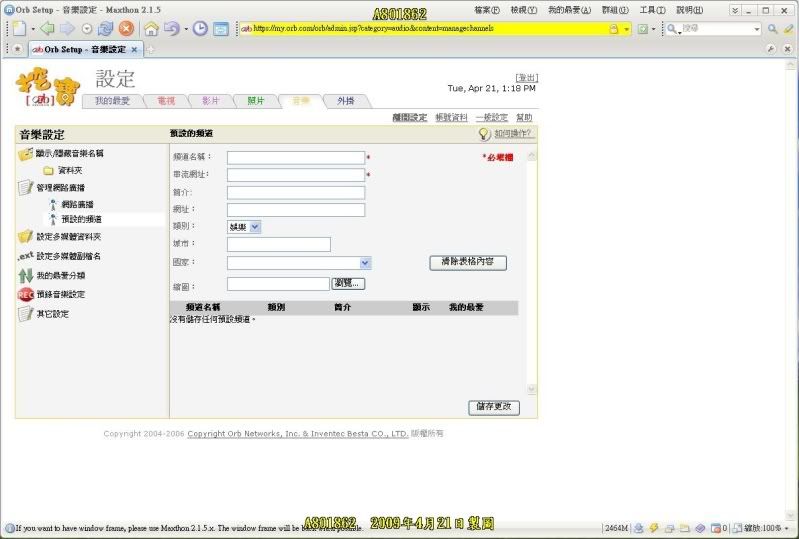
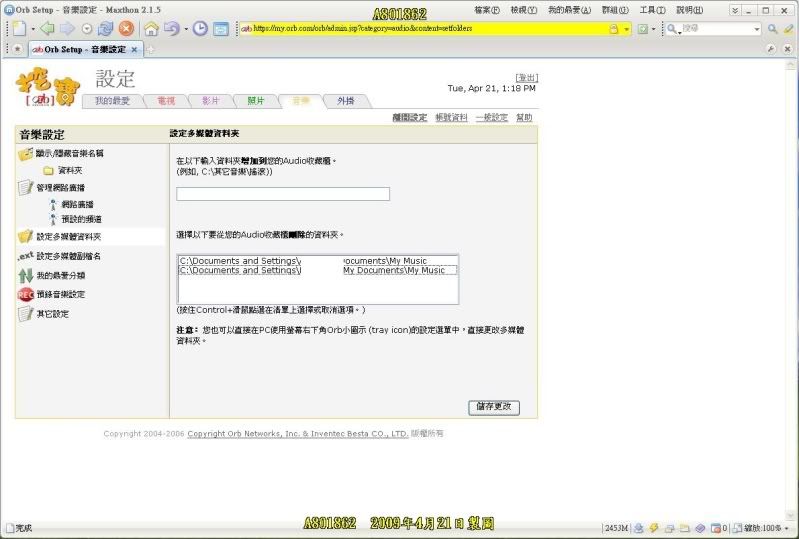
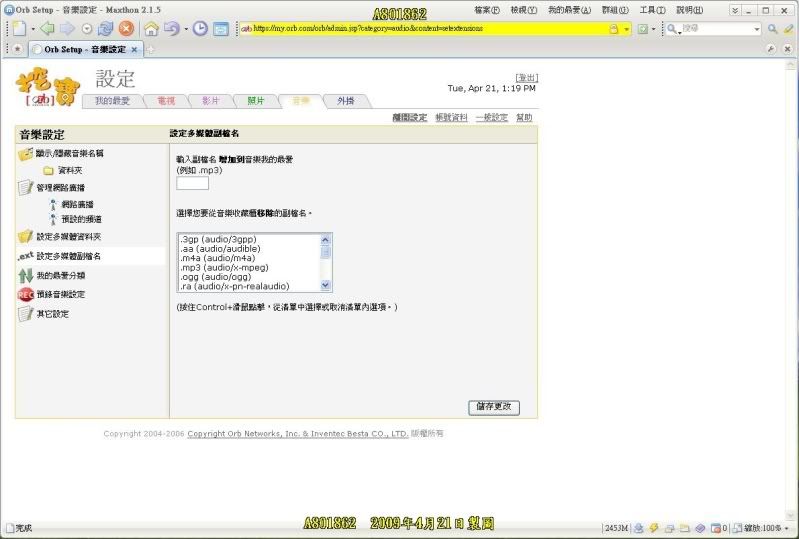
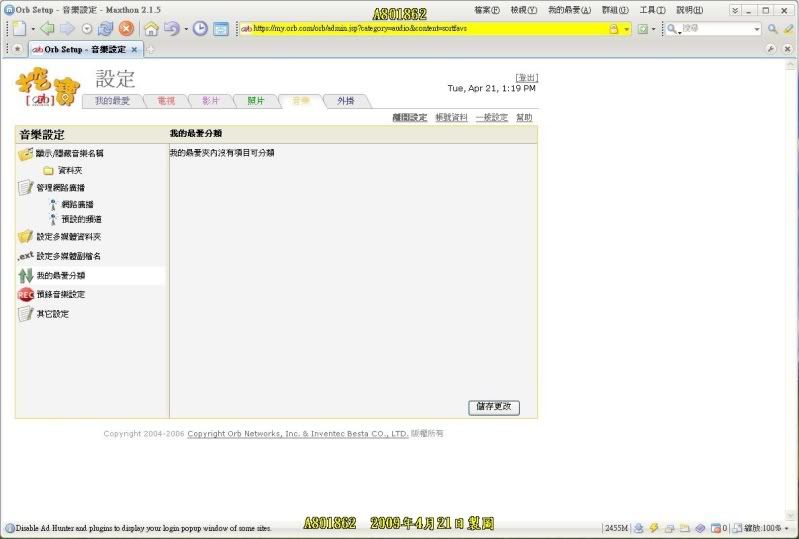
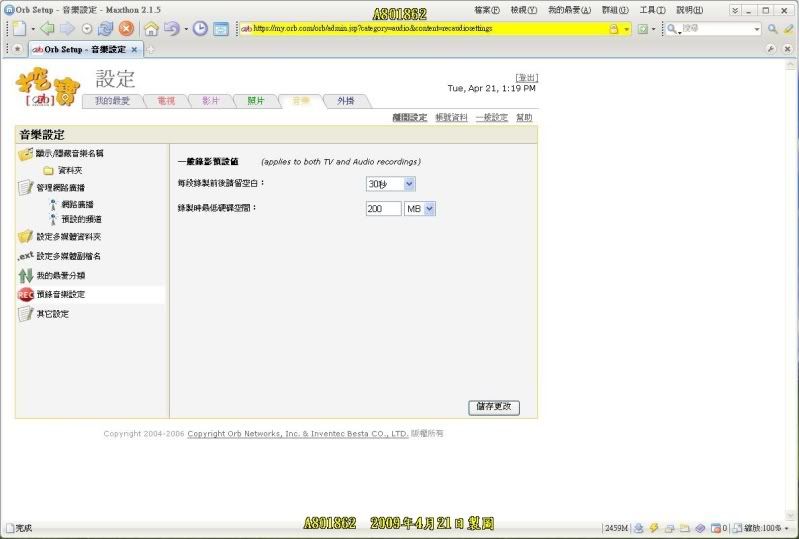
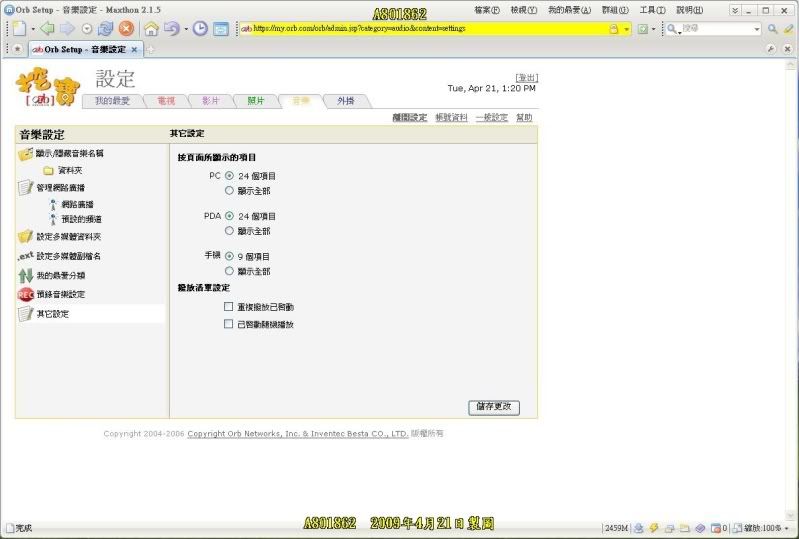
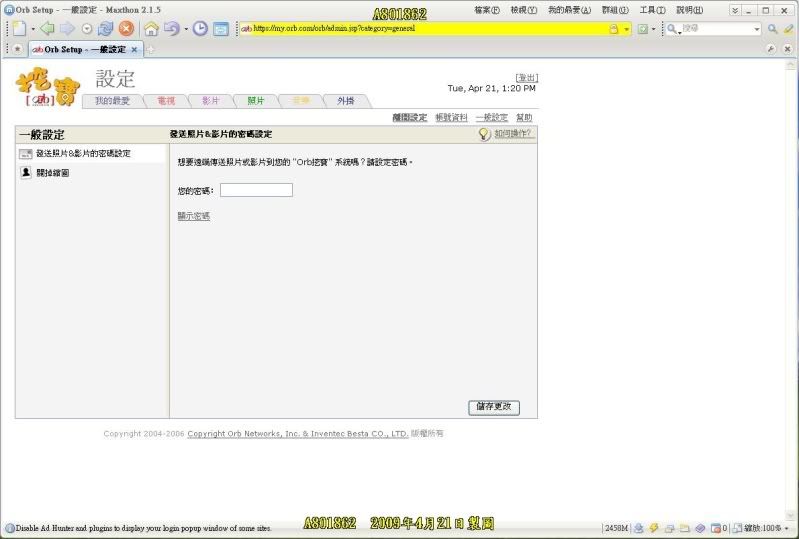
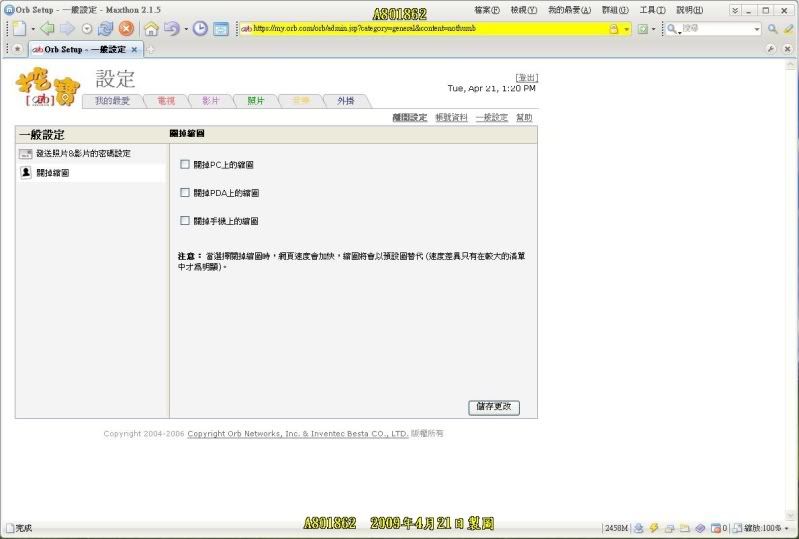
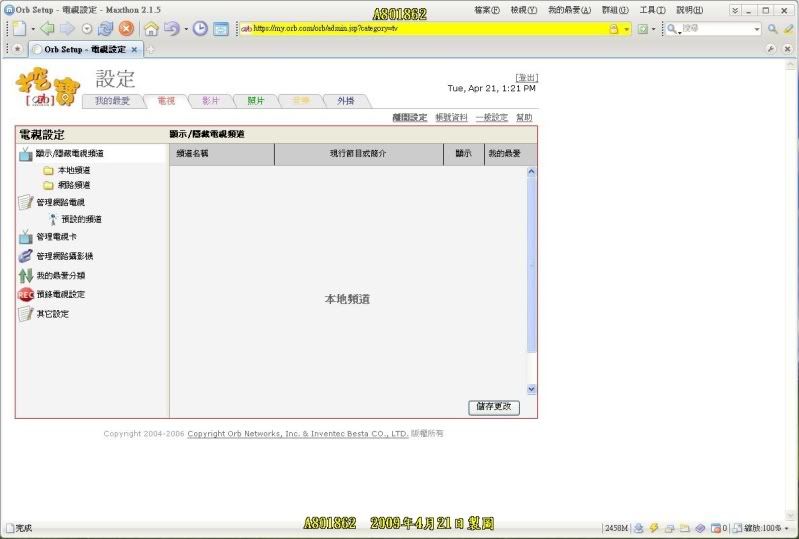
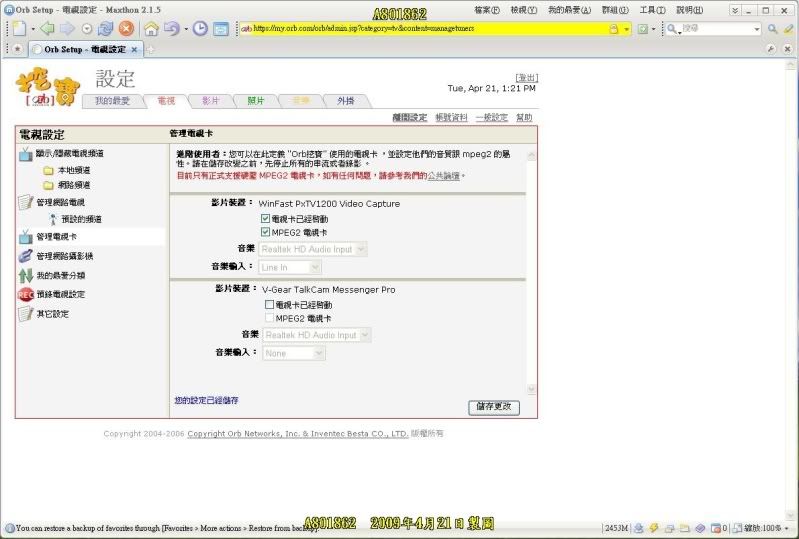
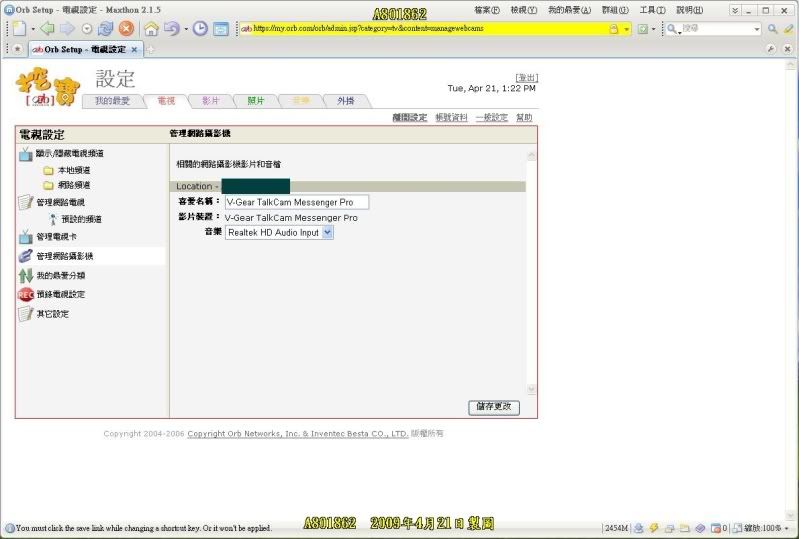
20.右下角會出現orb的圖示

21.orb挖寶設定裡(電視)
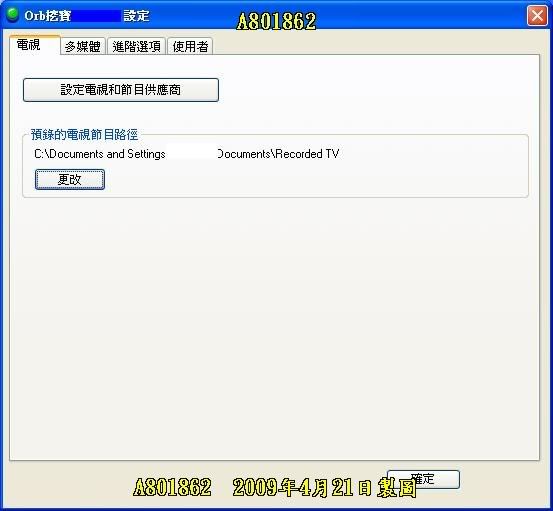
22.orb挖寶設定裡(多媒體)要分享影片或是音樂就只要按增加
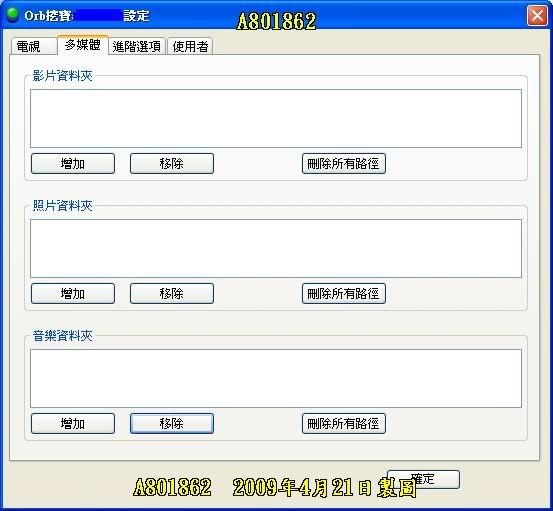
23.orb挖寶設定裡(進階選項)
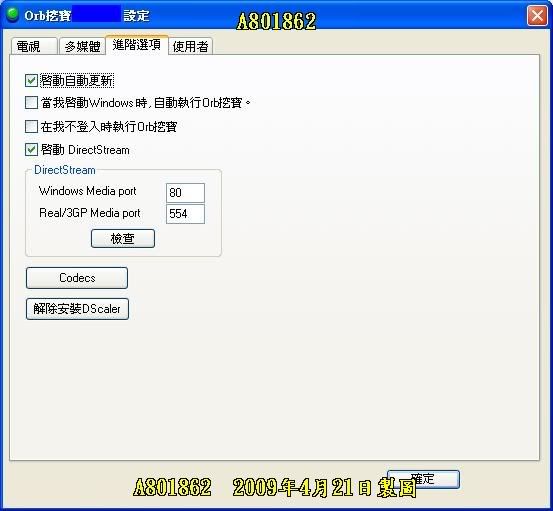
24.按右下角orb圖示右鍵選連結到orb挖寶

25.如果有分享影片或是音樂的話在我的愛裡的就會出現你所分享檔案
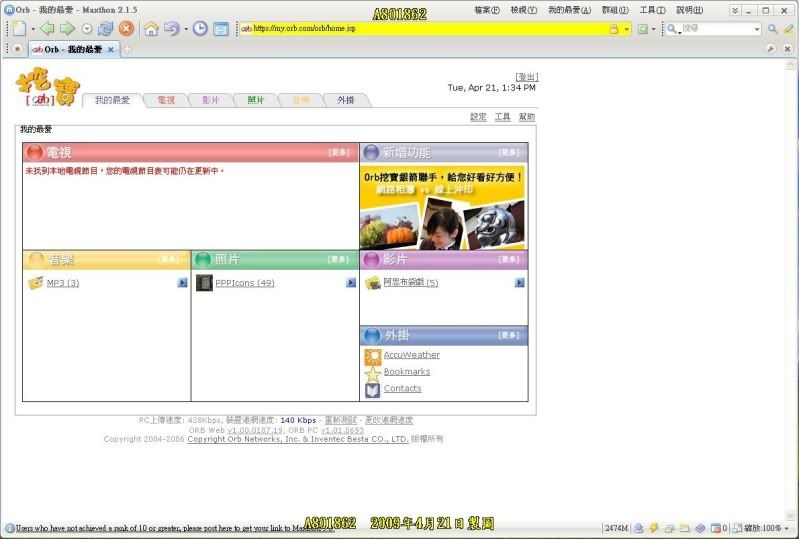
26.圖片分享
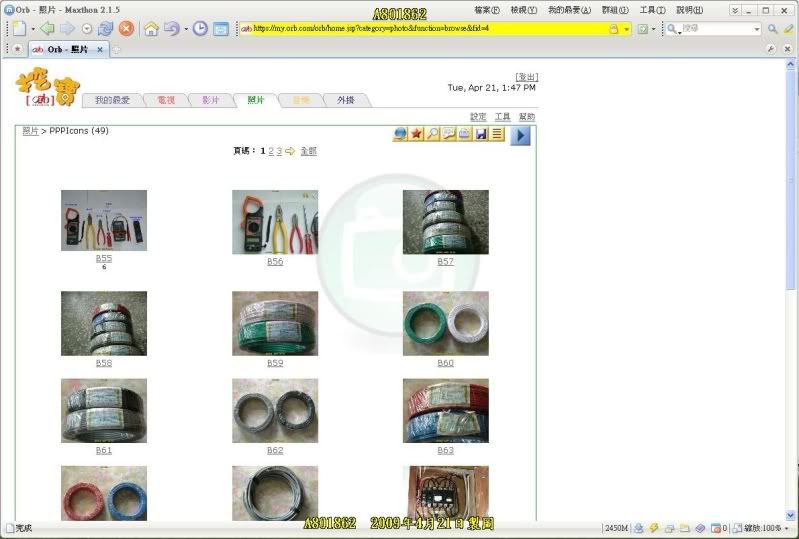
27.分享的影片按分享群組
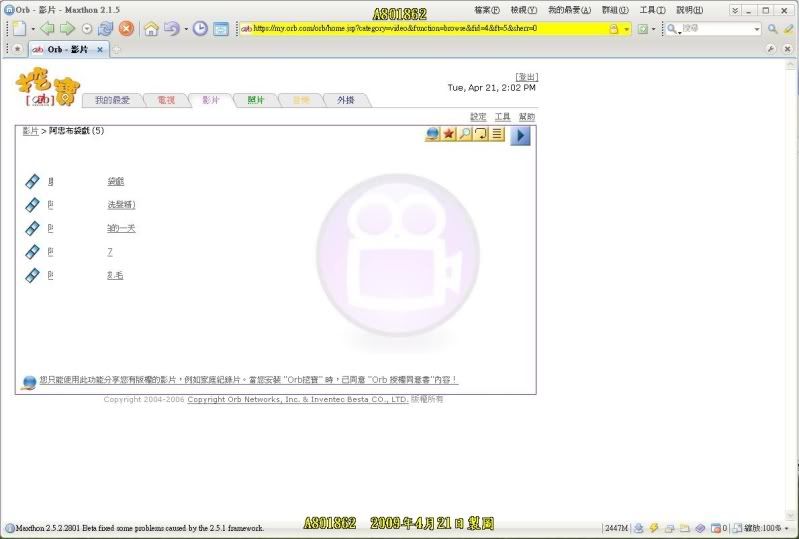
28.輸入你要分享的對方電子郵件後按(發送郵件)
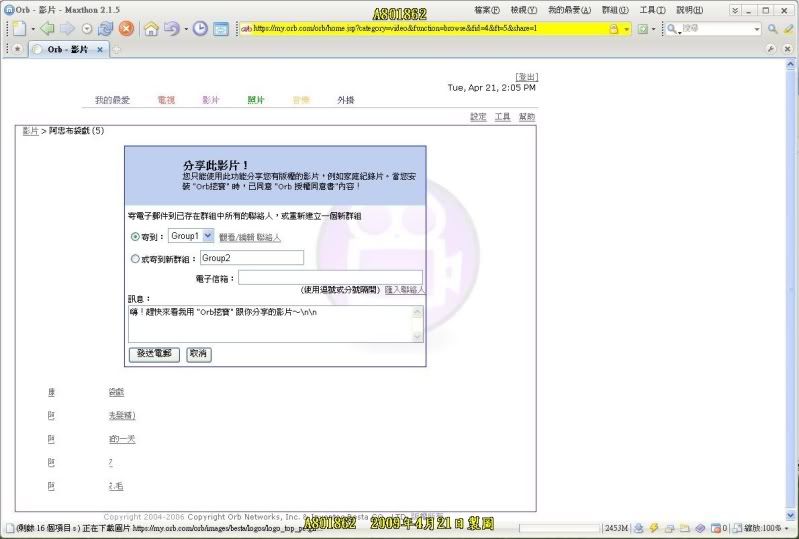
29.收到電子郵件只需點選紅色框框裡的網址
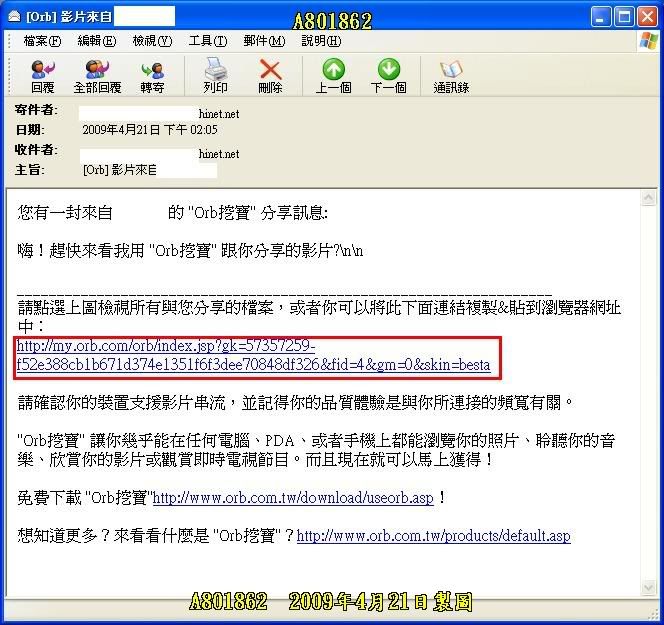
30.偵測網路速度中

31.按播放紐開始播放
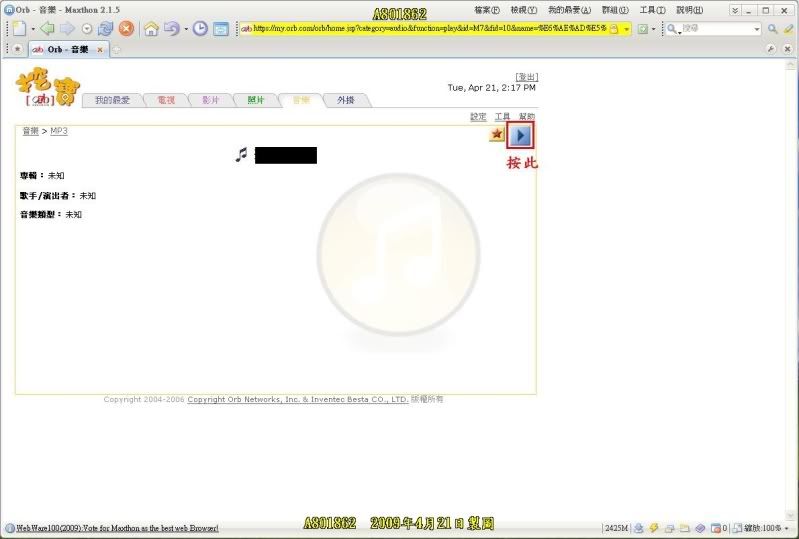
32.按播放紐後此畫面可以將播放的檔案存檔後給你朋友看

33.電視
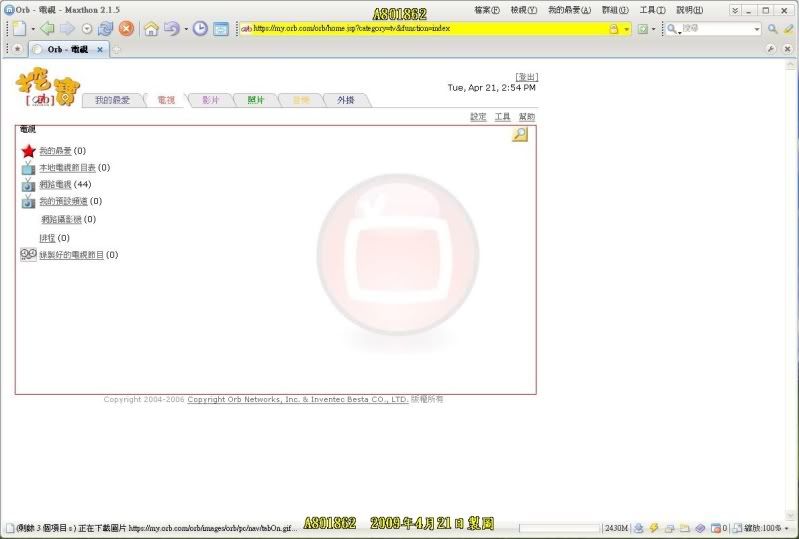
34.網路電視
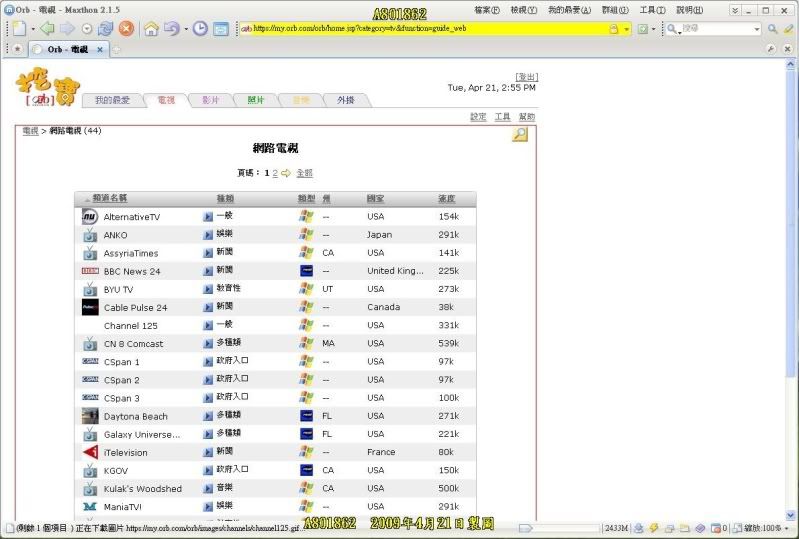
35.若有裝視訊按一下播放鍵(可以當居家監視系統)
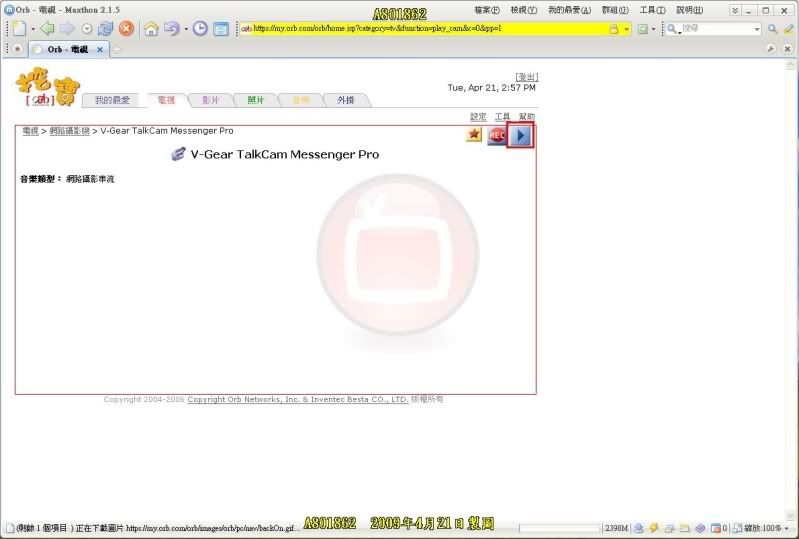
36.在將檔案給你要分享的人

37.當然別人在觀看你所分享的檔案上傳速度會以最快的方式上傳
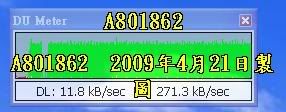 [/FONT]
[/FONT]
使用軟體:Orb v1.01.0639
實作環境:XP
更多教學:http://tw.myblog.yahoo.com/jw!bjLnQk6TSEeoUAtuK0V7
01.在奇摩首頁搜尋裡打上orb
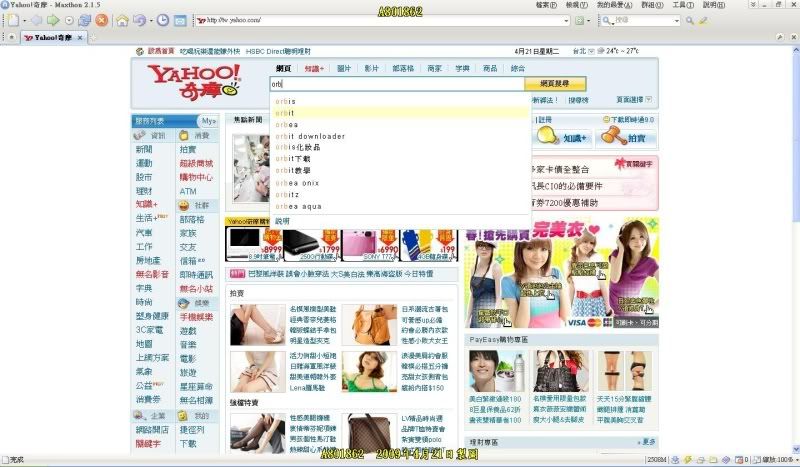
02.選擇第一個網頁
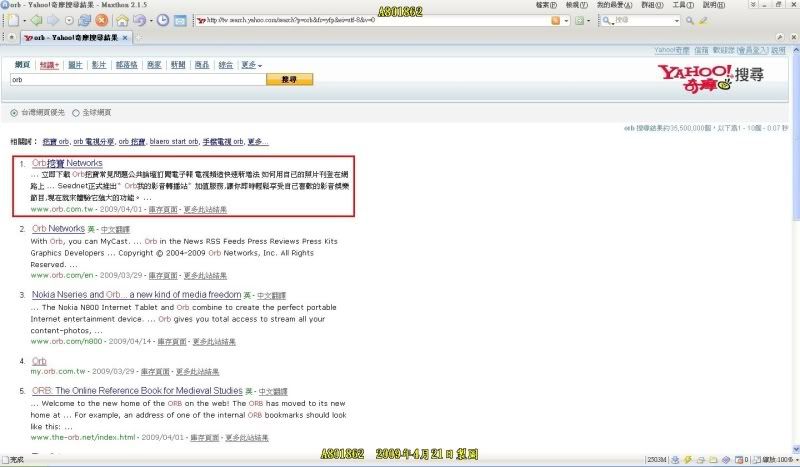
03.在orb挖寶的網站裡點選立即下載
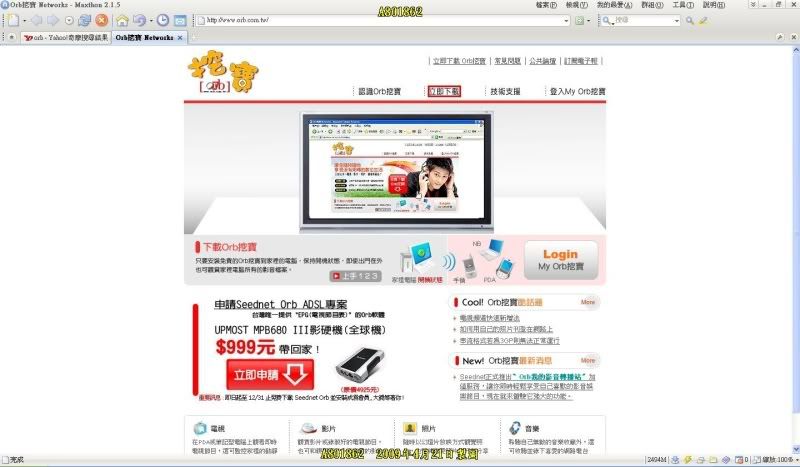
04.按立即下載orb挖寶
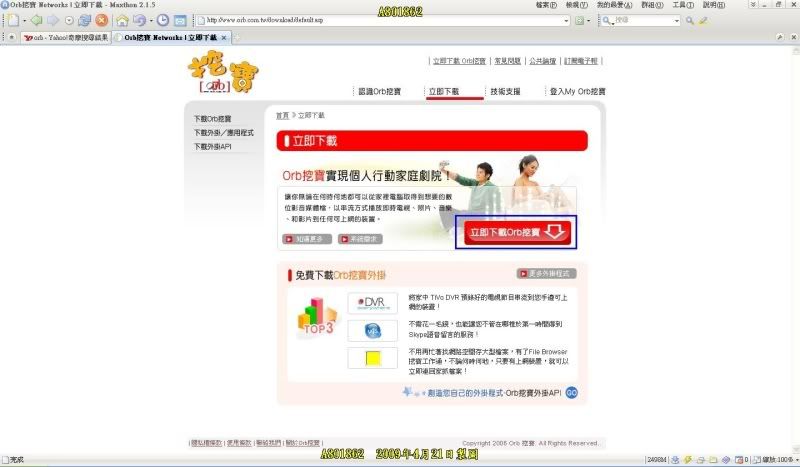
05.儲存檔案

06.下載完畢後安裝主程式(執行)

07.下一步





08.若沒帳號就建立一組(建立新帳號)
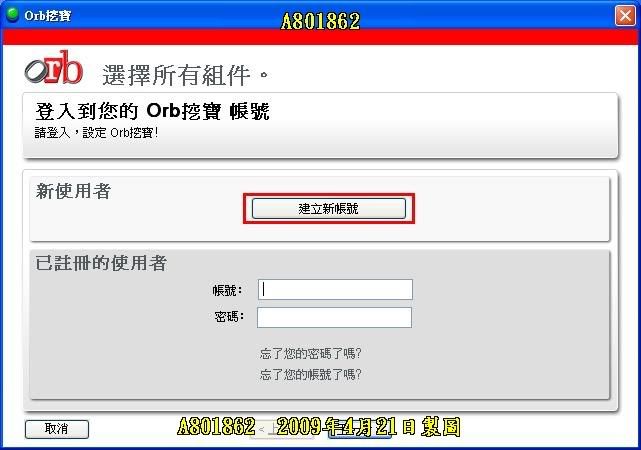
09.填妥申請資料後按下一步
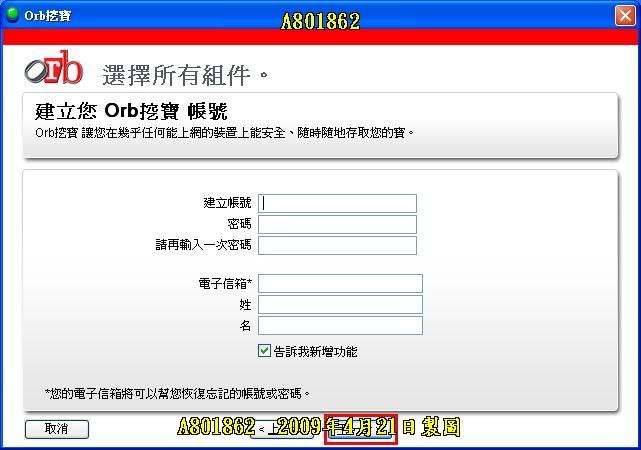
10.選擇組件不必理他(下一步)
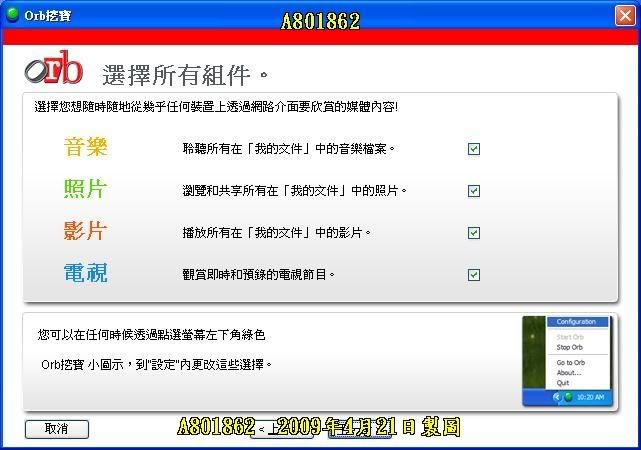
11.若電腦沒有裝電視卡就選擇(我沒有機上盒)下一步
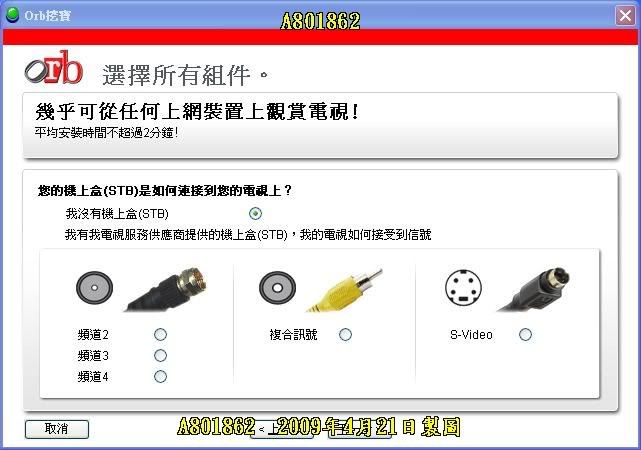
12.選否(下一步)
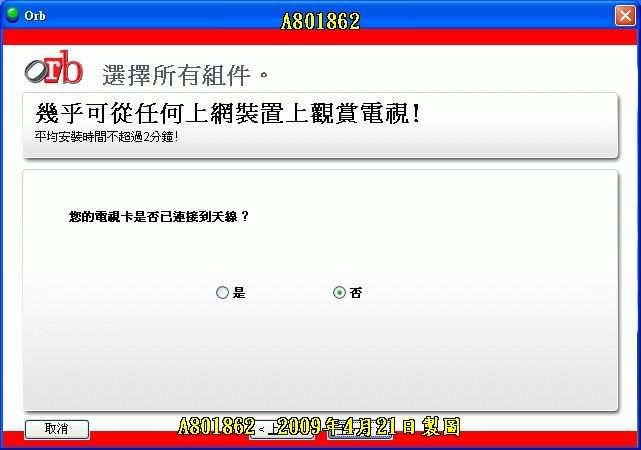
13.有裝電視卡就按確定

14.有電視卡按開始後此視窗裡一定出現頻道

15.選下一步
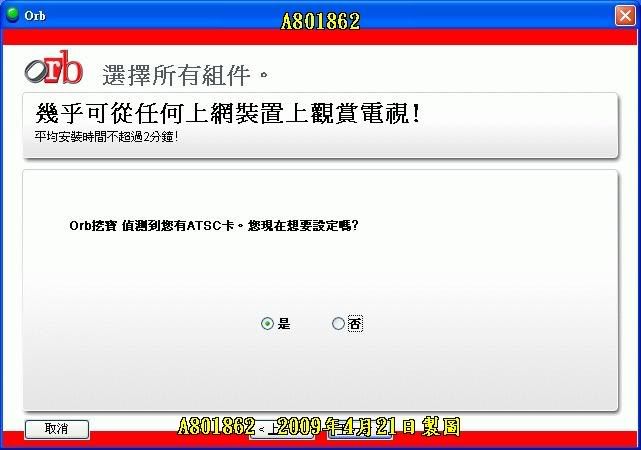
16.有裝電視卡就按確定

17.下一步
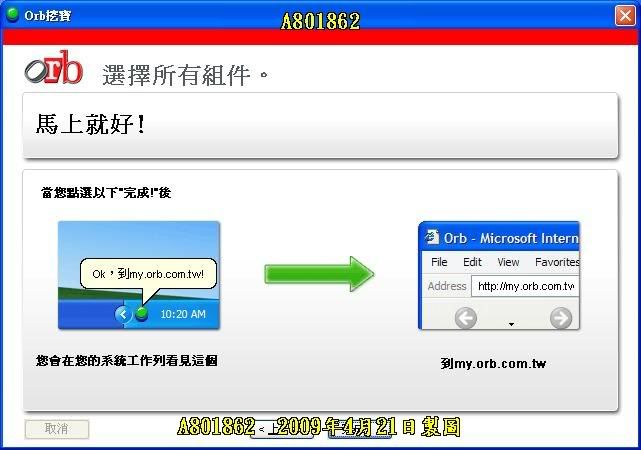
18.安裝完畢後會自動連到登入畫面
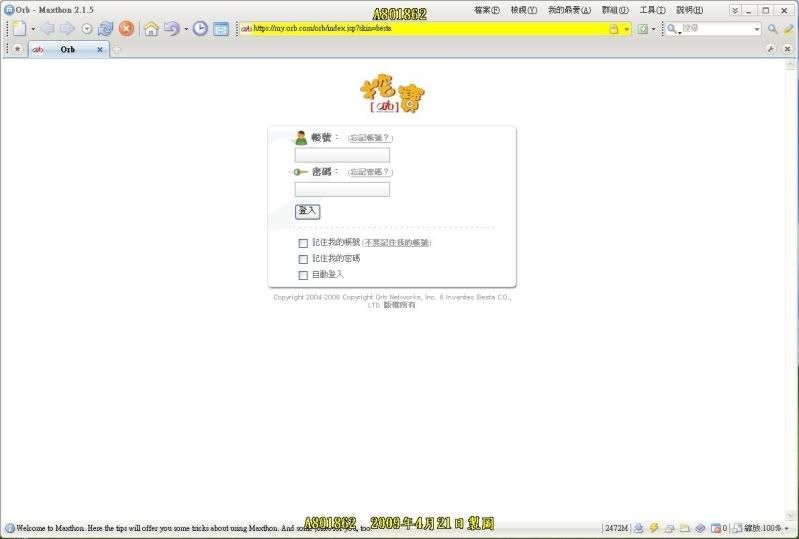
19.我的最愛
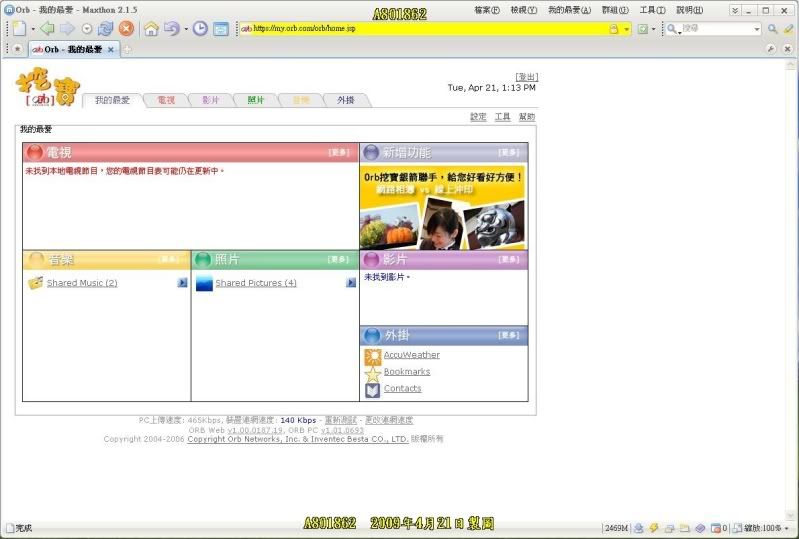
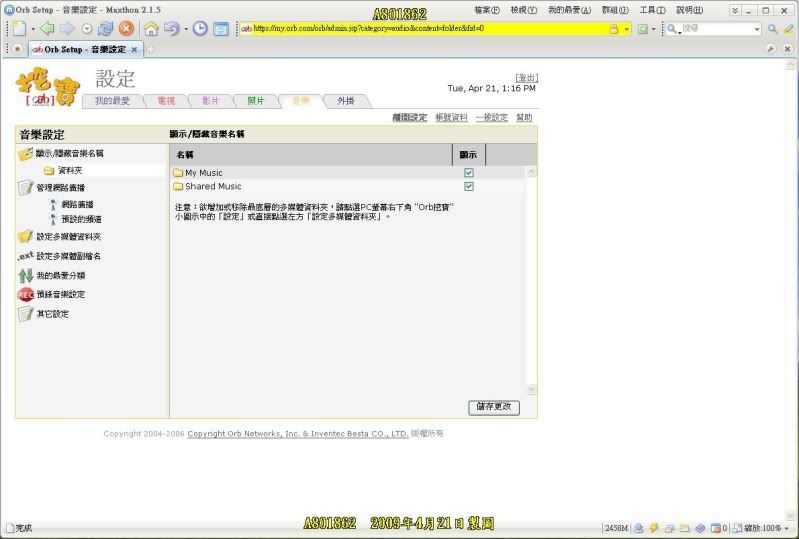
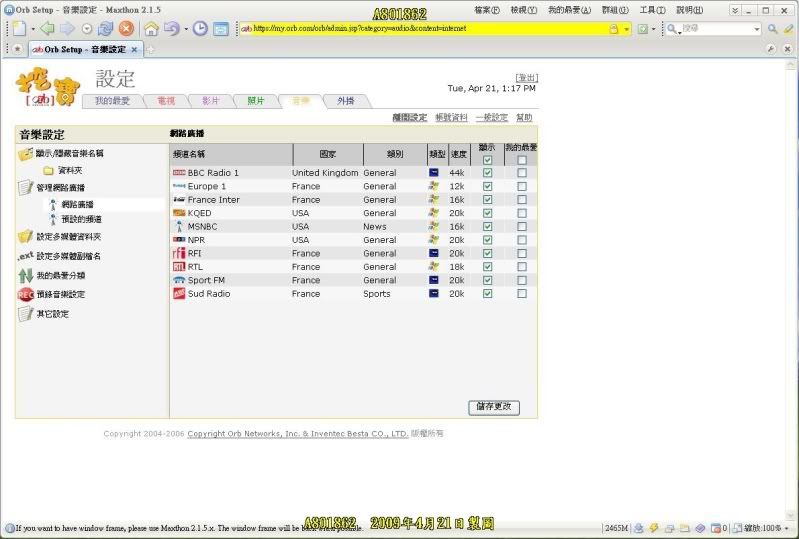
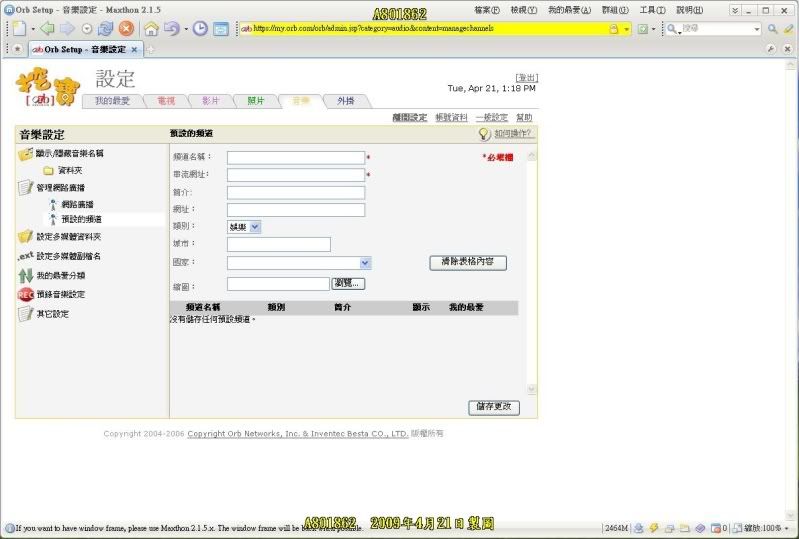
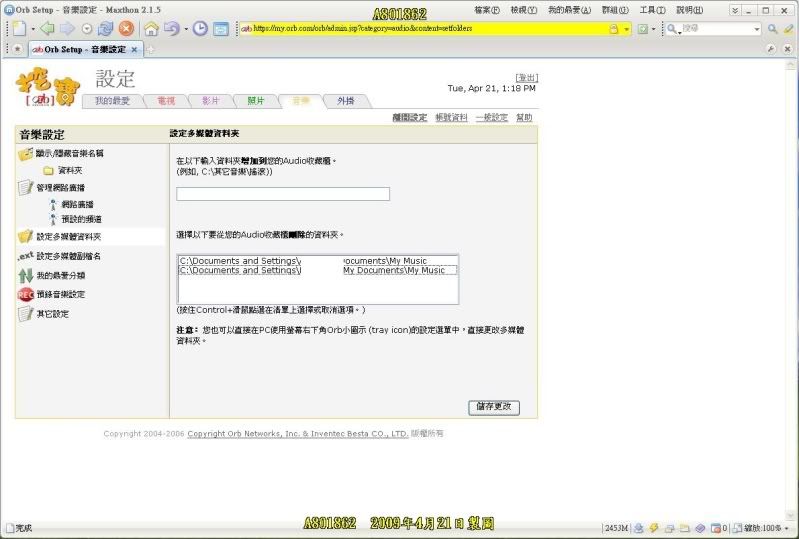
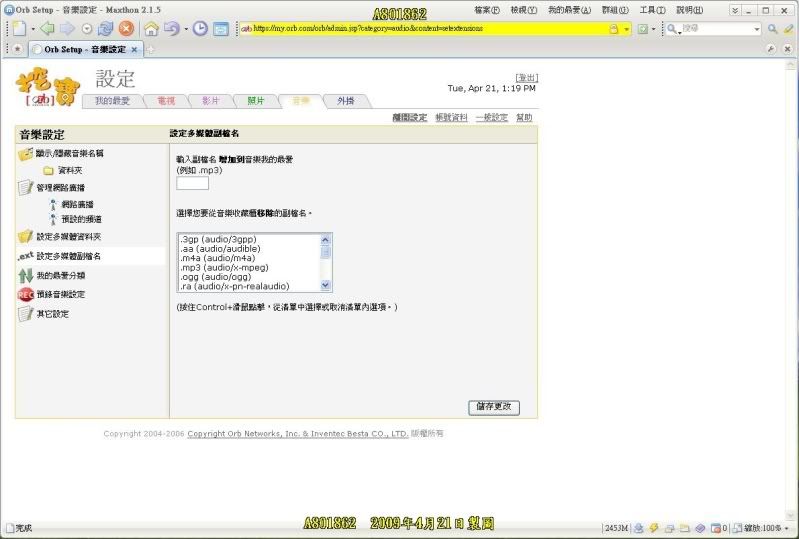
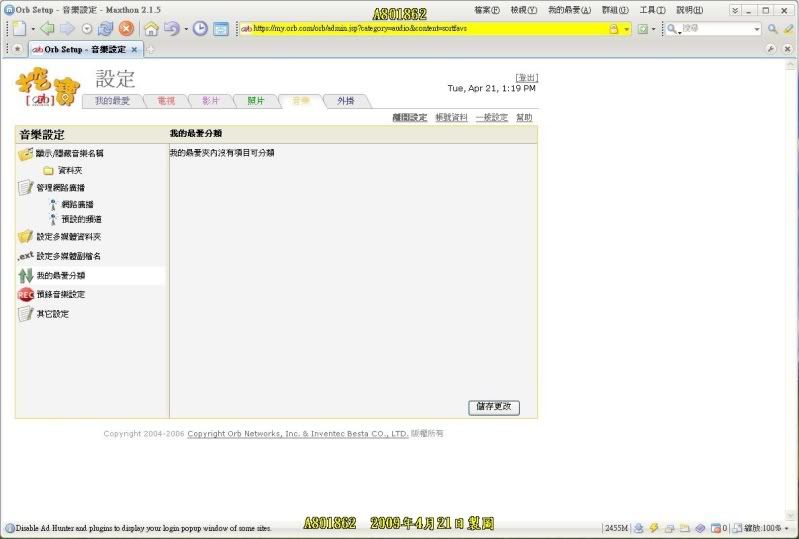
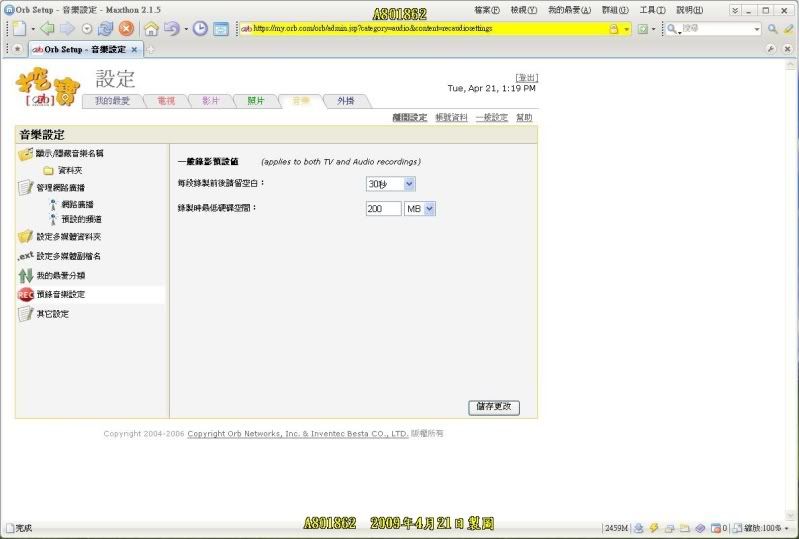
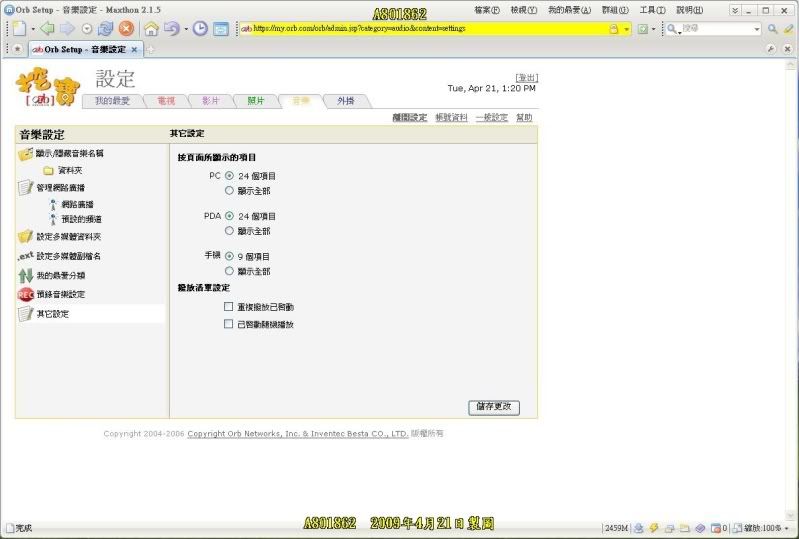
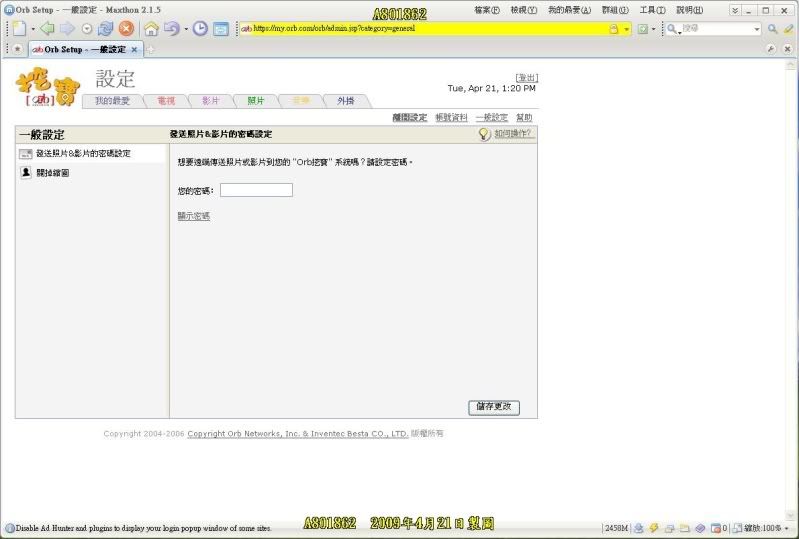
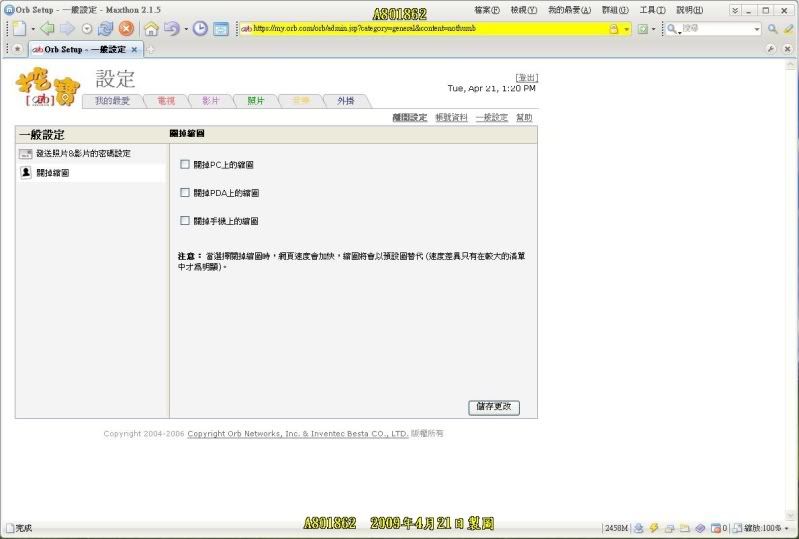
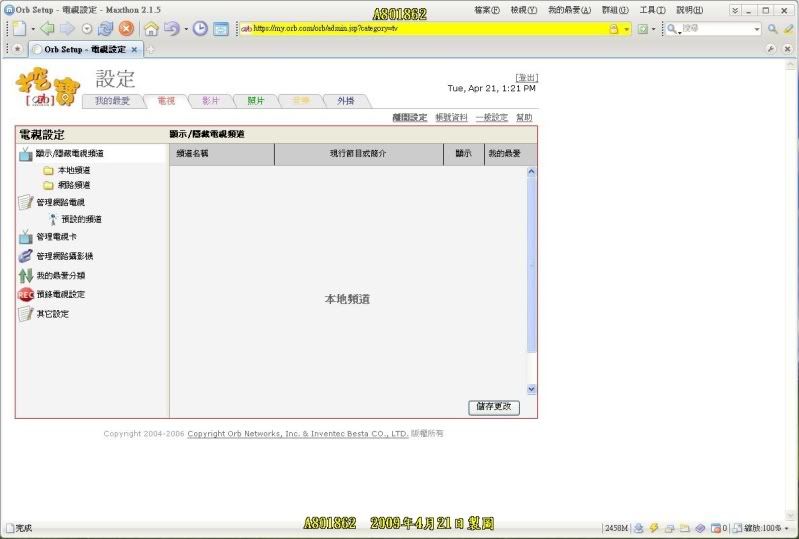
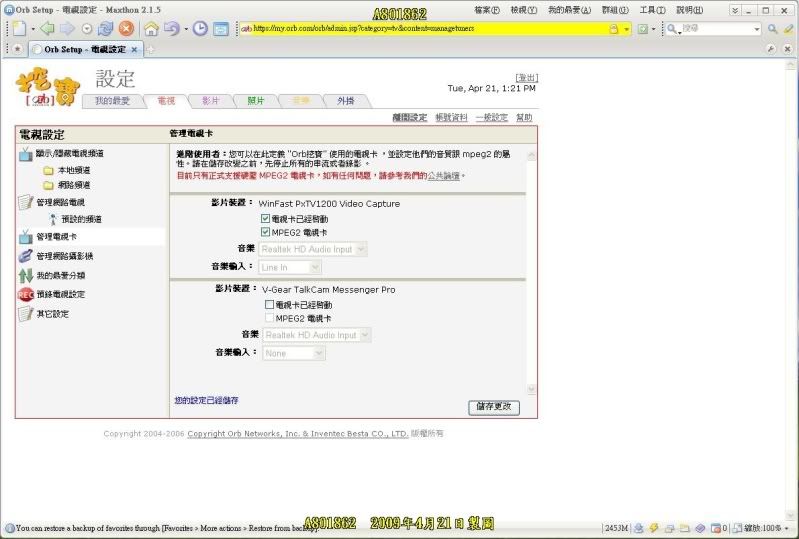
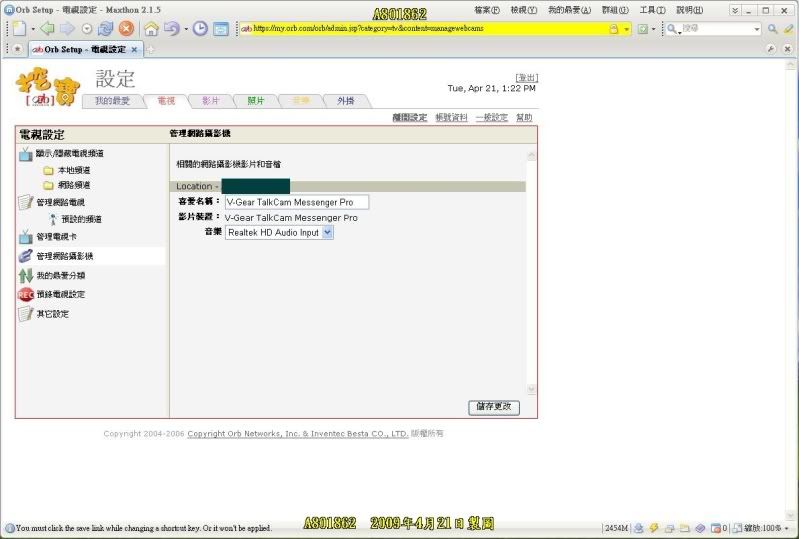
20.右下角會出現orb的圖示

21.orb挖寶設定裡(電視)
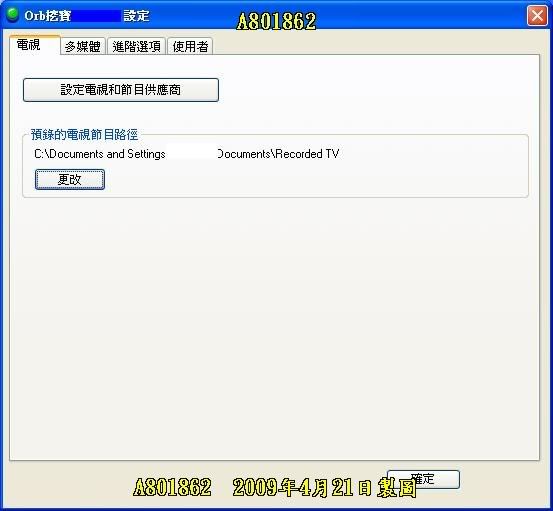
22.orb挖寶設定裡(多媒體)要分享影片或是音樂就只要按增加
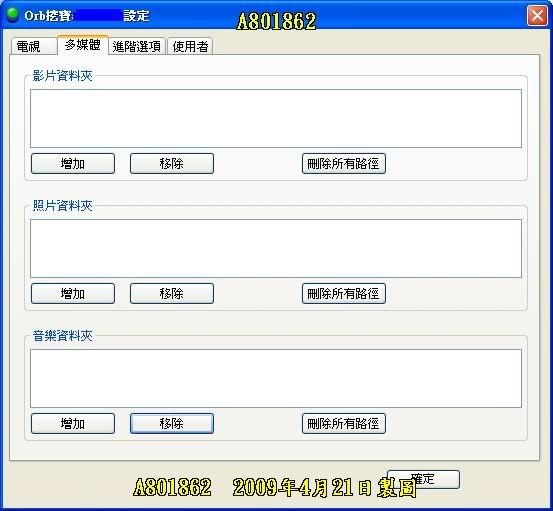
23.orb挖寶設定裡(進階選項)
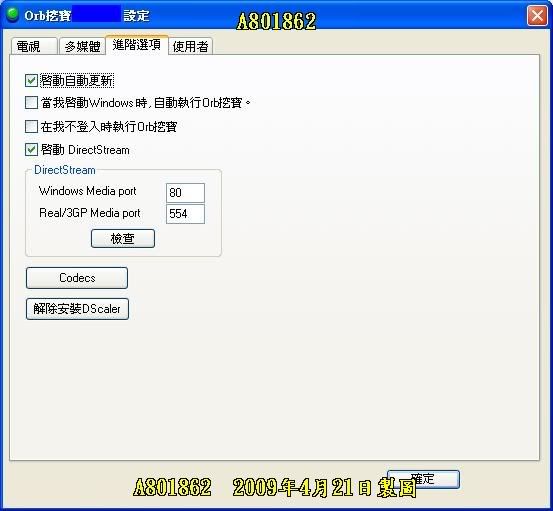
24.按右下角orb圖示右鍵選連結到orb挖寶

25.如果有分享影片或是音樂的話在我的愛裡的就會出現你所分享檔案
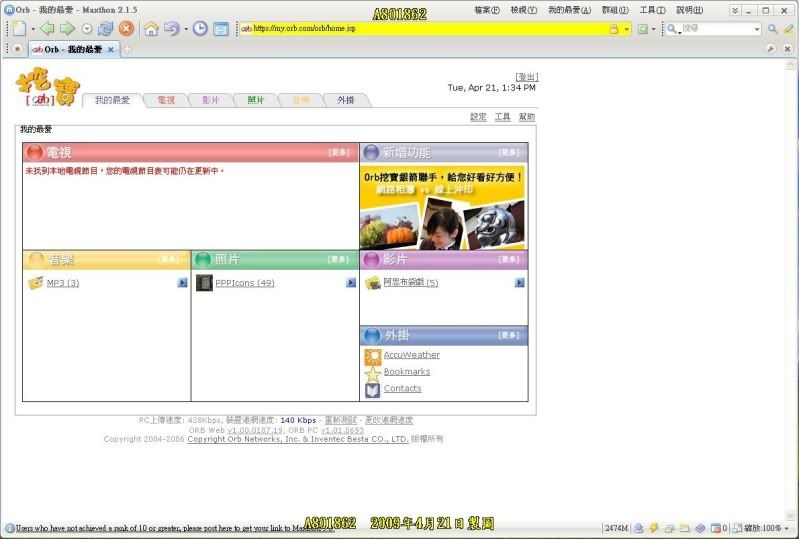
26.圖片分享
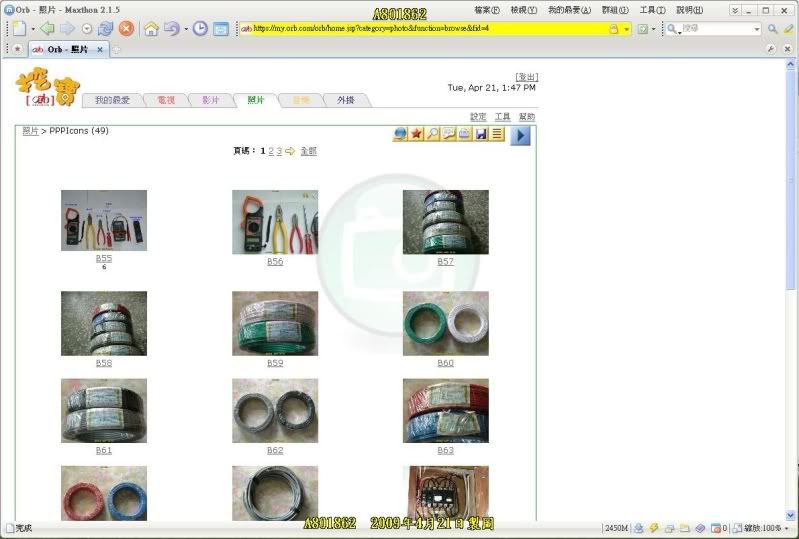
27.分享的影片按分享群組
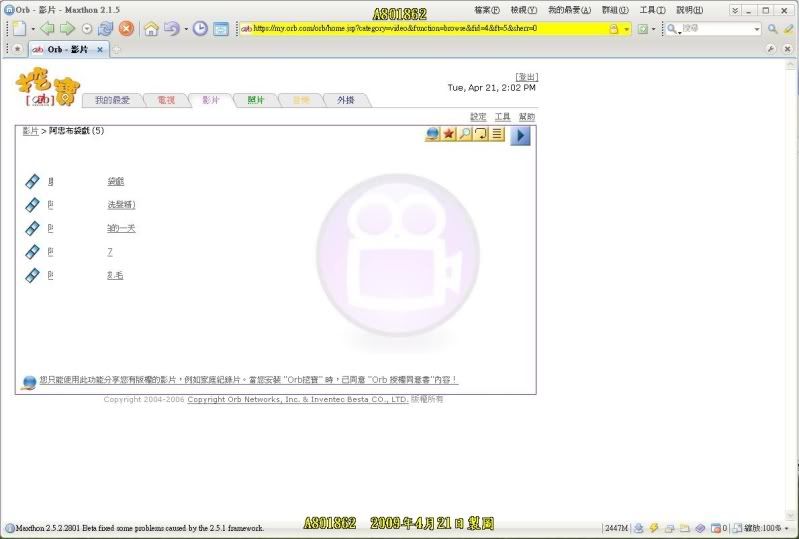
28.輸入你要分享的對方電子郵件後按(發送郵件)
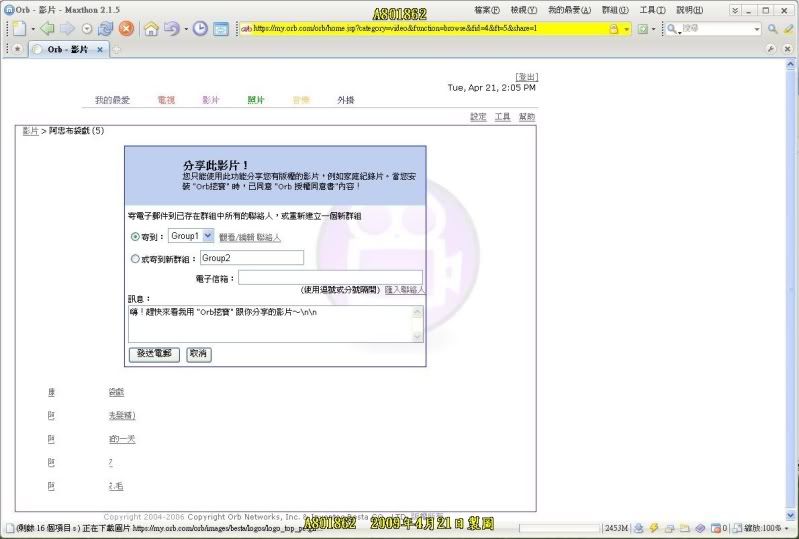
29.收到電子郵件只需點選紅色框框裡的網址
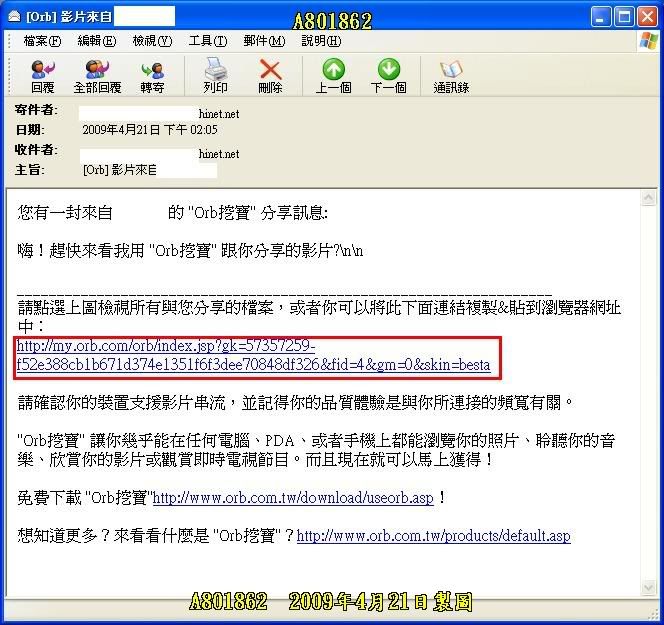
30.偵測網路速度中

31.按播放紐開始播放
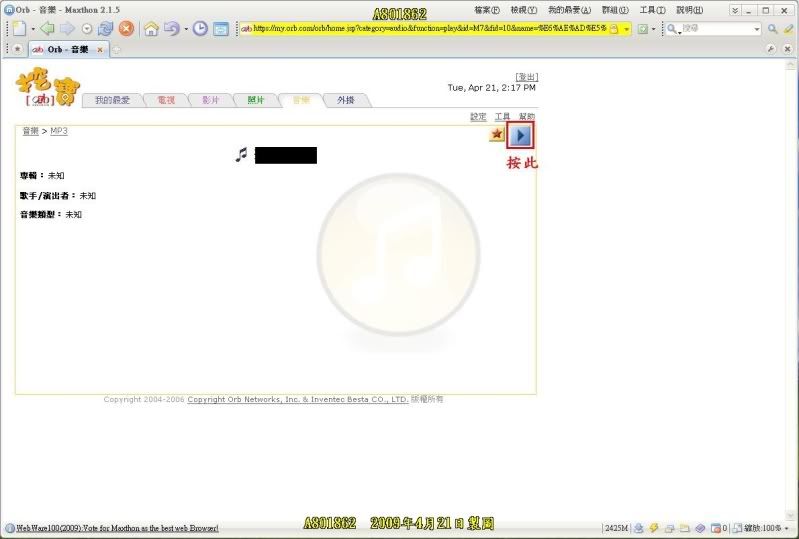
32.按播放紐後此畫面可以將播放的檔案存檔後給你朋友看

33.電視
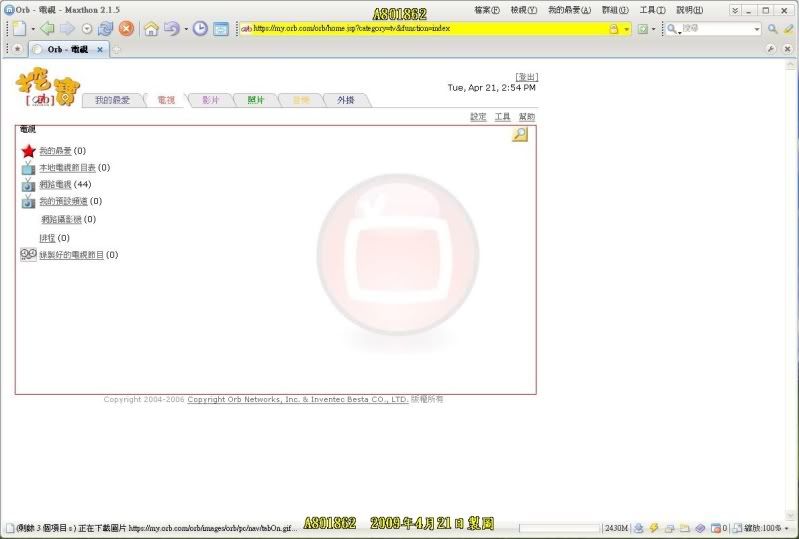
34.網路電視
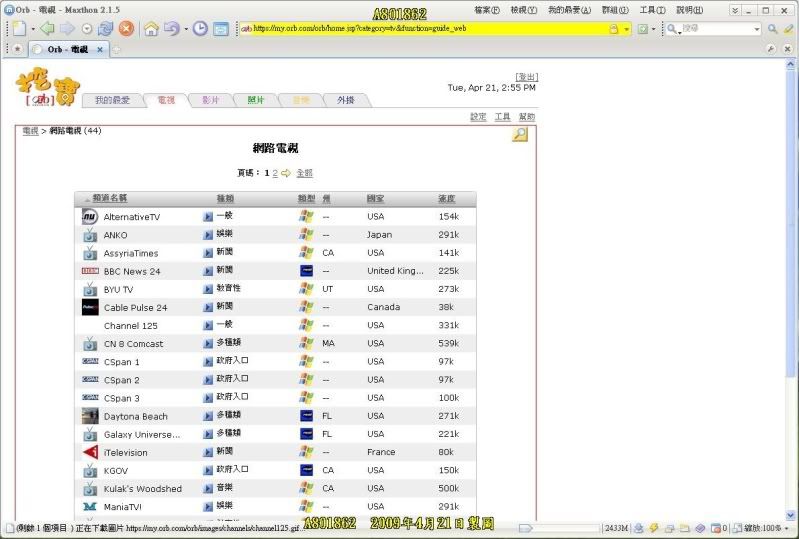
35.若有裝視訊按一下播放鍵(可以當居家監視系統)
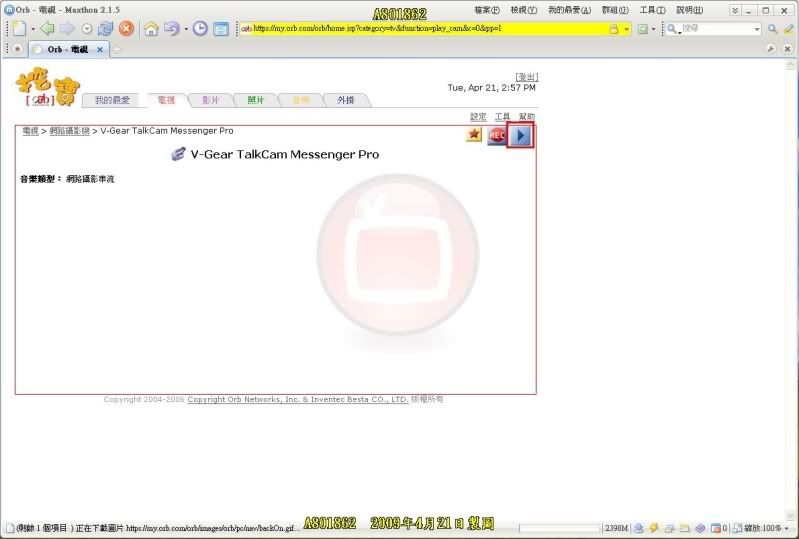
36.在將檔案給你要分享的人

37.當然別人在觀看你所分享的檔案上傳速度會以最快的方式上傳